文章詳情頁
win8將圖片轉換成jpg格式文件的方法
瀏覽:52日期:2023-02-20 09:11:10
IPG是我們最常見的圖片格式,在我們使用電腦的過程中,可以說JPG格式是最常用的圖片格式了,而用戶在打開某一格式的圖片文件后,可能系統自帶的圖片瀏覽器出現格式不支持,這時我們就需要將圖片轉換為JPG格式的文件,許多用戶通常的做法就是去下載一款圖片格式轉換器來實現轉換,其實,在電腦中,自帶的畫圖工具就能夠對圖片的格式進行轉換,可能許多用戶還不知道如何操作,今天就為用戶帶來了win8將圖片轉換成JPG的教程,有需要的用戶趕緊來了解一下吧!
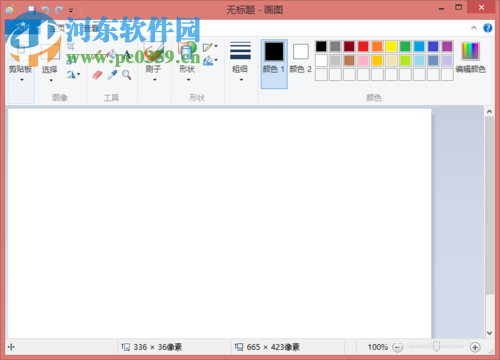 方法/步驟
方法/步驟1、首先,我們點擊桌面左下角的“開始菜單”按鈕。
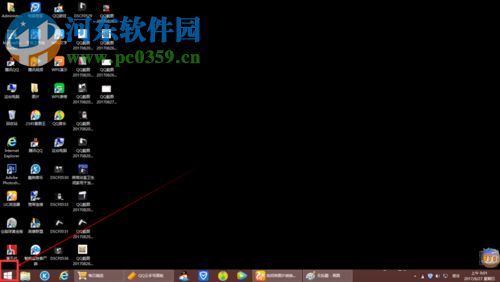
2、然后,用戶點擊左下角的“附件”功能。

3、隨后,門戶即可在應用列表中找到名為“畫圖”的工具(或者用戶選擇右擊一張圖片后,在呼出的菜單中選擇編輯,也可以呼出畫圖工具)。
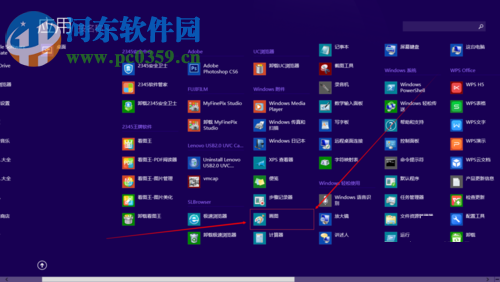
4、隨后彈出“畫圖”窗口,具體如下圖所示的界面。
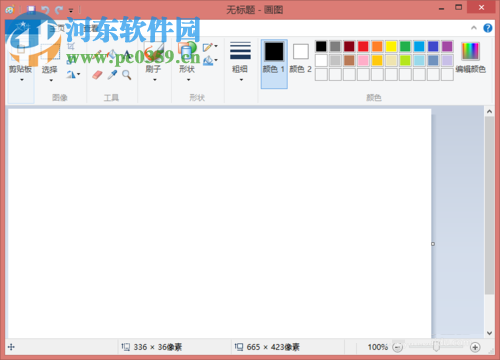
5、然后,用戶在菜單欄中呼出菜單選項,我們在其中選擇“打開”按鈕。
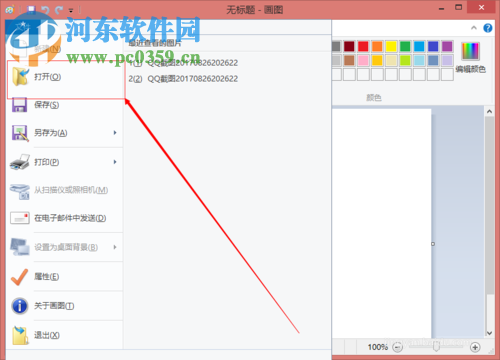
6、接著,彈出打開窗口,用戶可以根據自己的需要選擇您需要轉換為JPG圖片的文件。
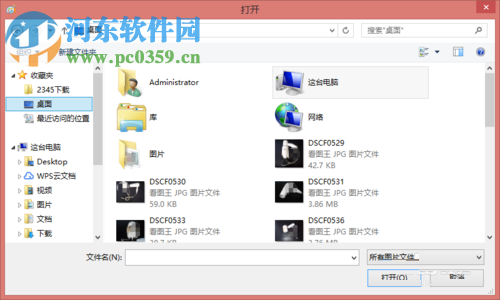
7、用戶選擇相應的圖片文件,然后點擊“打開”按鈕來正常打開。
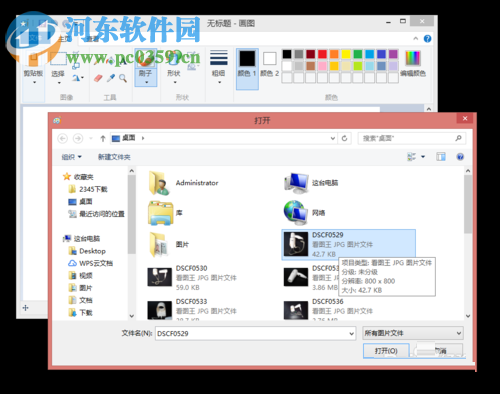
8、最后,我們打開“文件”按鈕,然后在呼出的菜單中選擇另存為,將其存為您需要的圖片格式,這個劉若用戶需要將其轉換為JPG,則直接選擇即可。
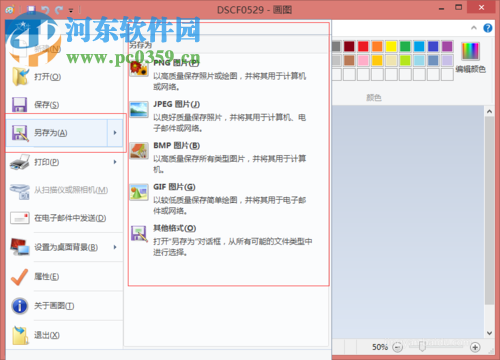
9、用戶選擇格式后,彈出是夠確認保存的提示窗口,我們“保存”按鈕即可完成。
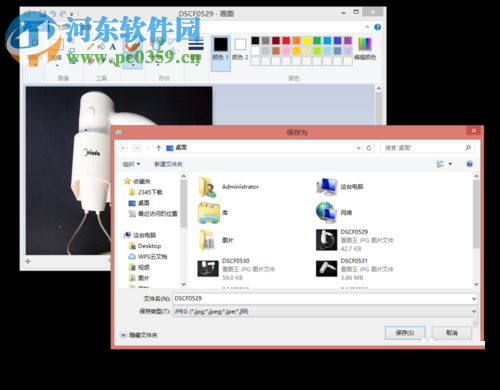
以上就是在win8系統中將圖片轉換為JPG格式的方法,有需要的用戶趕緊下載吧!
排行榜

 網公網安備
網公網安備